Finaliser la configuration de vos données cellulaires
Pour configurer votre partage de connexion et comprendre le nouvel affichage de la 4G, suivez les dernières étapes sur votre iPhone par ici.
Configurer mon « Partage de connexion » :
Vous souhaitez partager votre connexion internet depuis votre iPhone vers un autre appareil ? Suivez les étapes ci-dessous
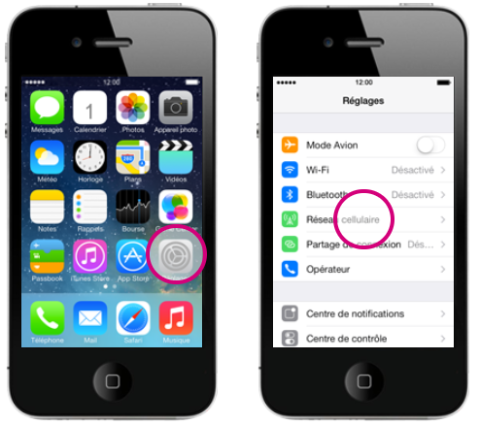
Depuis l'écran principal de votre téléphone, rendez-vous dans le menu "Réglages" puis choisissez "Réseau cellulaire".
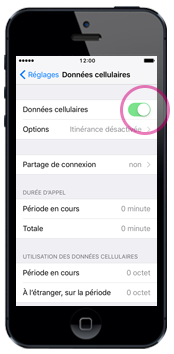
Activez Données cellulaires si cette option n’est pas activée.
Si l’option Données cellulaires est activée, passez à l’étape suivante.

Sélectionnez "Options" puis choisissez Réseau de données cellulaires.
Si Réseau de données cellulaires n’est pas disponible, la configuration manuelle n’est alors pas possible. Dans ce cas, connectez l’appareil à l’ordinateur et utilisez iTunes pour installer les « Réglages de l’opérateur ».
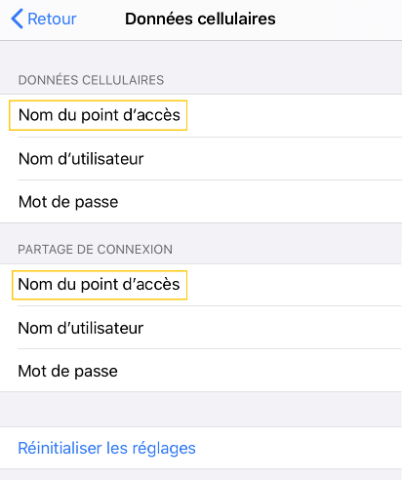
Dans les sections "Données cellulaires" et "Partage de connexion", encodez le nom du point d'accès :
- "mworld.be" si le nom de votre réseau est "Orange".
- "internet.voo.be" si le nom de votre réseau est "VOO".
Vous trouverez davantage d'informations sur le passage au nom "Orange" de votre réseau, qui est réalisé progressivement chez tous nos clients, dans l'article "Votre réseau mobile évolue".

Activez finalement le paramètre "Partage de connexion" :
Une fois la manipulation réalisée, le paramètre "Partage de connexion" passe en "Oui" et le partage de connexion devient possible !
Astuce
Votre smartphone n'est pas un iPhone mais un Android ? Découvrrez comment partager la connexion depuis un smartphone Android.
Oubliez 4G, dites bonjour au LTE
Pourquoi mon mobile affiche-t-il « LTE » au lieu de « 4G » ?
L’affichage du terme LTE là où se trouvait avant la mention 4G est tout à fait normale, il s’agit uniquement d’une modification d’affichage et non d’une modification de service.
En effet, lorsque les standards de la 4G ont été définis en 2008, plusieurs noms sont apparus pour désigner les réseaux très hauts débits. LTE en fait partie, et signifie donc juste un synonyme de 4G. Cette mention est spécifique aux Iphones.



